Archivio
Viaggi e Consumi Carburante è un
software progettato per calcolare e riepilogare i
chilometri percorsi e i consumi di carburante di
tutti i veicoli del parco auto aziendale. Il
programma consente, inoltre, di archiviare i dati
relativi ad ogni mezzo della propria flotta e di
tenere sotto controllo le scadenze riguardanti la
revisione, il tagliando, l'assicurazione, il bollo
nonché gli interventi di manutenzione o riparazione.
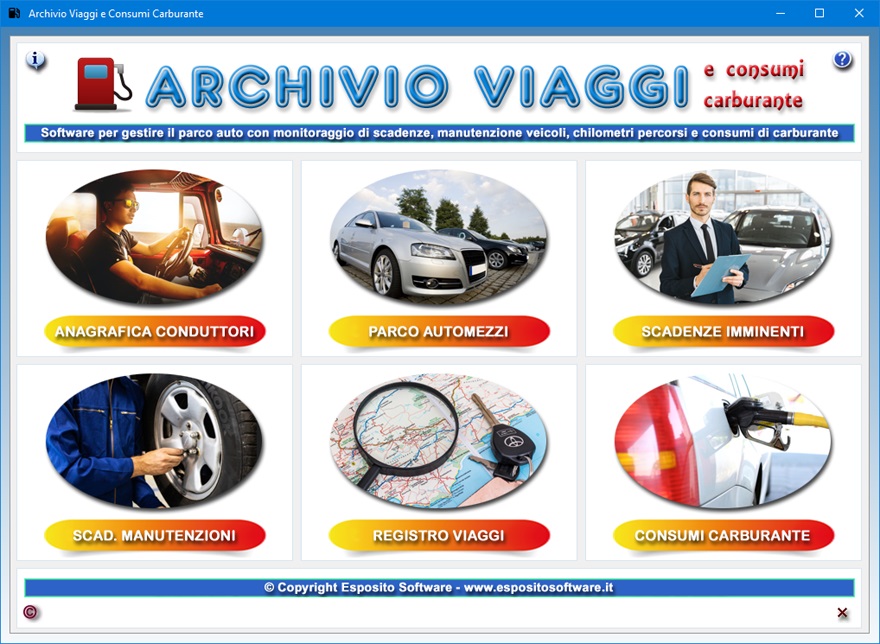
L'app Anagrafica
Conduttori è una rubrica elettronica
che consente di registrare i dati personali dei
conducenti dei veicoli del proprio autoparco. Ad ogni
conduttore si può associare un veicolo del parco
auto, indicando il tipo di mezzo, la marca, il
modello, il colore, il tipo di alimentazione e il
numero di targa.
Sono presenti vari campi nei quali inserire il
cognome e il nome del conducente, l'indirizzo e la
città, le patenti di guida possedute, i dati
dell'automezzo assegnato, i compensi pattuiti con
l'azienda, i recapiti telefonici di casa, ufficio,
cellulare e fax, l'indirizzo e-mail, il recapito
preferenziale dove il conduttore desidera essere
contattato, il codice fiscale, il numero di partita
IVA, il numero di carta di credito con relativa data
di scadenza e l'IBAN bancario. Ogni scheda può
essere corredata di eventuali annotazioni. I campi
relativi al veicolo assegnato all'automobilista
possono essere compilati in automatico importando i
dati dall'archivio del parco automezzi.
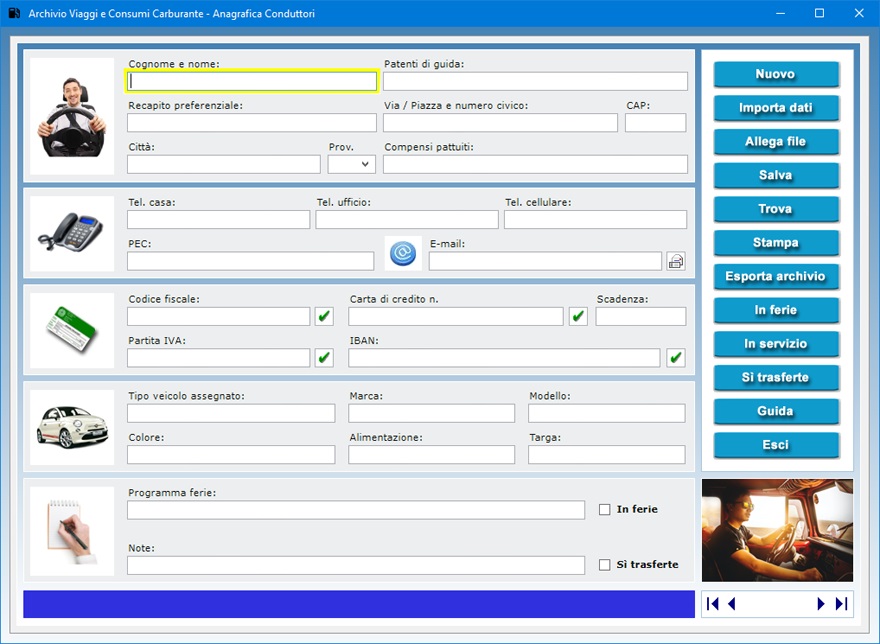
Per
inserire una nuova scheda in archivio, è sufficiente
fare clic sul pulsante Nuovo, immettere i
dati nelle caselle di testo e premere Salva.
Si tenga presente che, per salvare la scheda, occorre
compilare obbligatoriamente i campi riguardanti il
nome del conduttore, la marca, il modello e la targa
del veicolo abbinato.
Per aggiornare una scheda esistente, bisogna
richiamarla nella finestra di lavoro, apportare le
modifiche e premere Salva. Una scheda già
registrata può essere richiamata utilizzando la
funzione di ricerca o le frecce di scorrimento, le
quali consentono di visualizzare il record precedente
o quello successivo, oppure di posizionarsi in testa
o in coda all'archivio.
Appositi pulsanti consentono di controllare la
validità del codice fiscale del conducente, del
numero di carta di credito, dell'IBAN bancario e del
numero di partita IVA. Se il numero di partita IVA è
esatto, il software indicherà quale Ufficio
provinciale lo ha rilasciato.
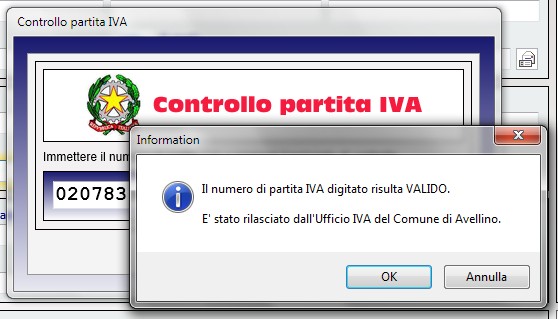
Il
campo "E-mail" è affiancato da un
pulsante che permette di lanciare l'applicazione
predefinita presente sul proprio computer per la
gestione della posta elettronica compilando in
automatico la casella dell'indirizzo del
destinatario.
Per annotare che il conduttore acconsente a lavorare
in trasferta, è sufficiente spuntare la casella
corrispondente. Il pulsante Sì trasferte
visualizza l'elenco di tutte le schede in cui è
stato messo il segno di spunta su tale casella.
Il pulsante Trova consente di effettuare
ricerche avanzate in archivio funzionanti anche con
chiave parziale, ossia indicando una o più parole
consecutive contenute nei campi di testo. Per ogni
ricerca è possibile utilizzare uno o più filtri
contemporaneamente. Ciò consente, ad esempio, di
ottenere l'elenco di tutti i conducenti che
possiedono un certo tipo di patente, oppure di quelli
che risiedono in una certa città. I risultati di
ciascuna ricerca possono essere stampati.
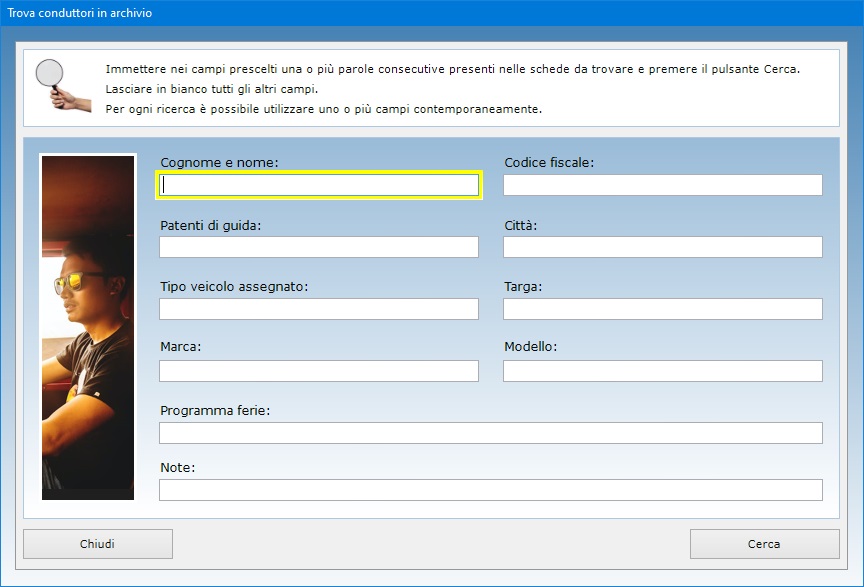
La
funzione Allega file permette di abbinare
alla scheda di ciascun autista fino a tre file da
richiamare velocemente con un clic. Tali file
potrebbero contenere, ad esempio, la copia digitale
del contratto stipulato dal conduttore con l'azienda,
l'immagine scannerizzata della sua patente di guida o
carta di identità, e così via.
L'utente che si occupa dell'archiviazione delle
schede anagrafiche dei conduttori dovrebbe aggiornare
costantemente la situazione delle ferie di ognuno di
essi e, a seconda dei casi, mettere o togliere il
segno di spunta sulla casella In ferie. Nel
campo "Programma ferie" andrebbe
indicata la durata delle ferie del conduttore. Così
facendo, l'utente potrà trovare immediatamente un
autista disponibile quando ce ne sarà bisogno. A tal
fine, basta premere il pulsante In servizio
per visualizzare l'elenco di tutti i conduttori che
al momento sono al lavoro con le relative annotazioni
sul periodo di disponibilità.
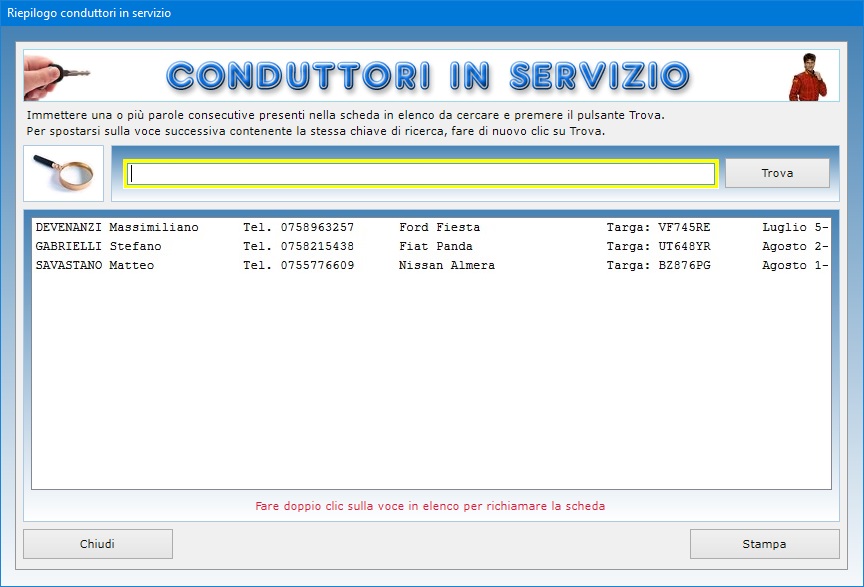
Qualora
tale elenco risultasse vuoto, potrebbe essere utile
visualizzare la lista degli autisti attualmente in
ferie premendo il pulsante In ferie per
verificare nelle annotazioni quando ciascuno di loro
tornerà al lavoro.
Il pulsante Stampa permette di ottenere su
carta le informazioni presenti nella scheda di
ciascun conduttore. Il software è anche in grado di
esportare l'intero archivio anagrafico in un file di Excel.
L'app Parco Automezzi
permette di creare una dettagliata scheda descrittiva
di ogni mezzo della propria flotta corredata di foto
in cui registrare il tipo di veicolo, la destinazione
e l'uso, la marca e il modello, il numero di targa e
di telaio, l'anno di immatricolazione, il colore, il
tipo di pneumatici montati, lo stato del veicolo, il
tipo di alimentazione (benzina, diesel, elettricità,
GPL, ibrida, metano), i cavalli fiscali o kW, la
cilindrata, i chilometri percorsi e la data in cui è
stata effettuata la lettura, il numero di posti, la
portata massima e la classe di compatibilità
ambientale.
E' inoltre possibile annotare gli incidenti subiti,
il nome della compagnia di assicurazione, il telefono
dell'assicuratore e l'importo dell'ultima polizza
pagata. Ad ogni mezzo si può associare il relativo
proprietario, l'autista e il meccanico di fiducia con
relativi recapiti telefonici. Ogni ulteriore
informazione riferita al veicolo può essere inserita
nel campo delle note.
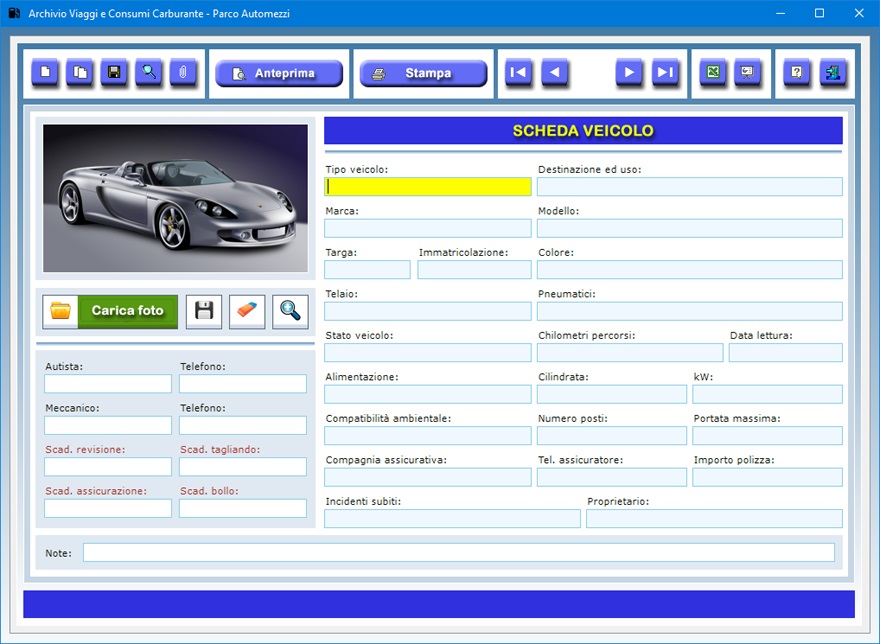
Per
registrare una nuova scheda, è sufficiente fare clic
sul pulsante Nuovo, compilare i campi di
testo e premere Salva. Si tenga presente che
i campi riguardanti il tipo di veicolo, la marca, il
modello e il numero di targa sono a compilazione
obbligatoria.
Per aggiornare una scheda esistente, bisogna
richiamarla nella finestra di lavoro, apportare le
modifiche desiderate e premere Salva. Una
scheda già registrata può essere richiamata
utilizzando la funzione di ricerca o le frecce di
scorrimento, le quali consentono di visualizzare il
record precedente o quello successivo, oppure di
posizionarsi in testa o in coda all'archivio.
Il pulsante Carica foto permette di inserire
l'immagine del veicolo in formato Jpeg o Bitmap
nella scheda tecnica descrittiva. Tale immagine viene
ridotta in scala automaticamente per adeguarsi alle
dimensioni del riquadro di anteprima. E' comunque
possibile visualizzare la foto a tutto schermo
facendo clic sull'icona dello zoom.
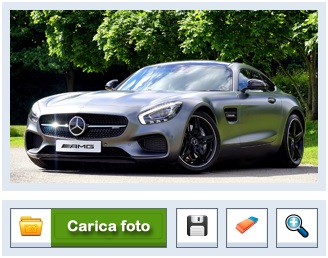
L'immagine
del mezzo visibile nella scheda può essere salvata
su disco o cancellata in qualsiasi momento
utilizzando gli appositi pulsanti.
Il pulsante Slide Show mostra in sequenza ad
intervalli di sei secondi e a schermo intero tutte le
foto dei veicoli presenti nel parco automezzi. Una
volta visualizzata l'ultima foto in archivio, la
presentazione riprende dal principio. Per uscire
dalla modalità Slide Show è sufficiente
fare clic su un punto qualsiasi della schermata.

Il
pulsante Duplica è utile se si deve
registrare la scheda di un nuovo veicolo che ha molti
elementi in comune con quella di un veicolo già in
archivio. A tal fine, è sufficiente richiamare la
vecchia scheda, premere Duplica, apportare
le dovute modifiche nei campi di testo e premere Salva.
Il pulsante Trova consente di effettuare
ricerche avanzate in archivio funzionanti anche con
chiave parziale, ossia indicando una o più parole
consecutive contenute nei campi di testo. Per ogni
ricerca è possibile utilizzare uno o più filtri
contemporaneamente. Ciò consente, ad esempio, di
ottenere l'elenco di tutti i veicoli intestati a un
certo proprietario o assegnati allo stesso autista,
oppure di quelli di una certa marca o modello. I
risultati di ciascuna ricerca possono essere
stampati.
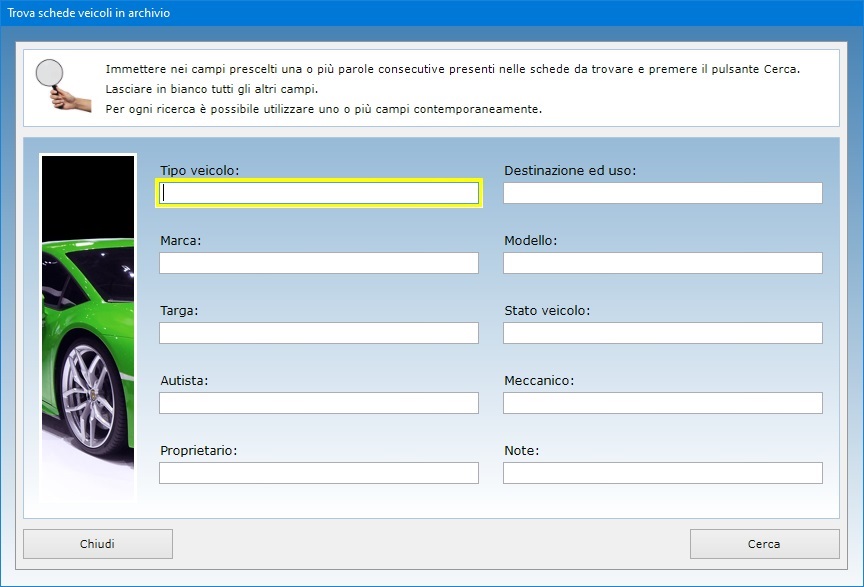
Il
programma consente di allegare a ciascuna scheda file
esterni di qualsiasi genere che potrebbero contenere,
ad esempio, le copie acquisite allo scanner dei
documenti dell'automezzo, come il libretto di
circolazione, la ricevuta di pagamento del bollo o il
contratto di assicurazione.
L'utente addetto all'aggiornamento delle schede dei
veicoli dovrebbe aggiornare regolarmente la data di
scadenza della revisione, del tagliando,
dell'assicurazione e del bollo. Così facendo, sarà
possibile tenere sotto controllo i pagamenti da
effettuare sfruttando l'app per il monitoraggio delle
scadenze imminenti.
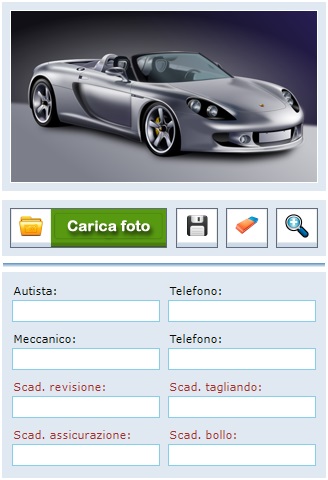
La
scheda tecnica descrittiva completa di foto di
ciascun veicolo può essere visualizzata in anteprima
o stampata su carta, mentre l'intero archivio del
parco automezzi può essere esportato in un file di Excel.
L'app Scadenze Imminenti
consente di monitorare, per ciascun veicolo, le
scadenze relative alla revisione, al tagliando, al
rinnovo dell'assicurazione e al pagamento del bollo
sulla base dei dati inseriti nell'archivio del parco
automezzi.
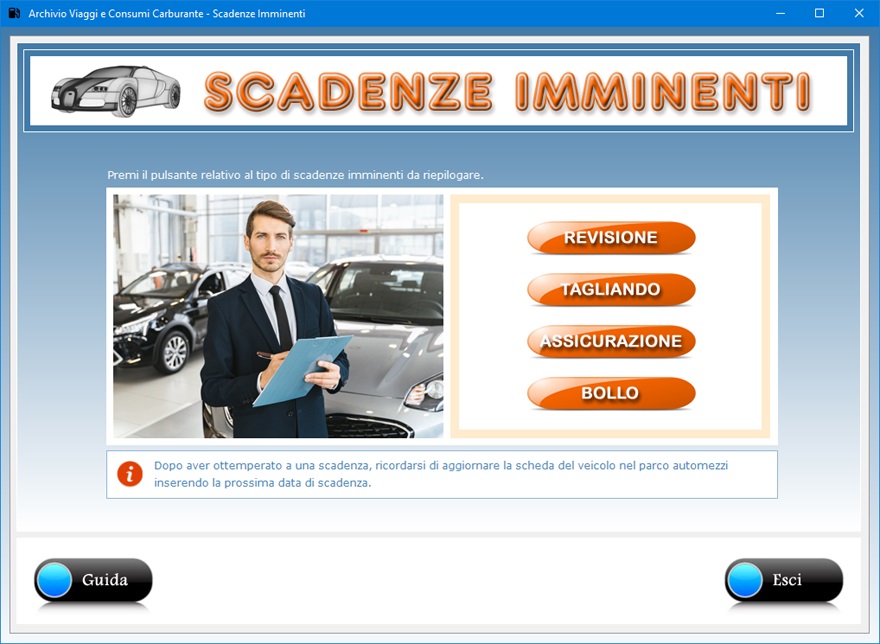
Per
visualizzare l'elenco delle scadenze imminenti è
sufficiente premere uno dei quattro pulsanti
arancioni presenti nella schermata di selezione. Il
riepilogo che appare visualizza, a seconda del
pulsante premuto, le revisioni, i tagliandi, le
assicurazioni o i bolli già scaduti o in scadenza
nei prossimi 7 giorni. Tale riepilogo può essere
stampato su carta.
Dopo aver ottemperato a una scadenza, bisogna
ricordarsi di aggiornare la scheda del veicolo nel
parco automezzi inserendo la prossima data di
scadenza sovrascrivendo quella passata.
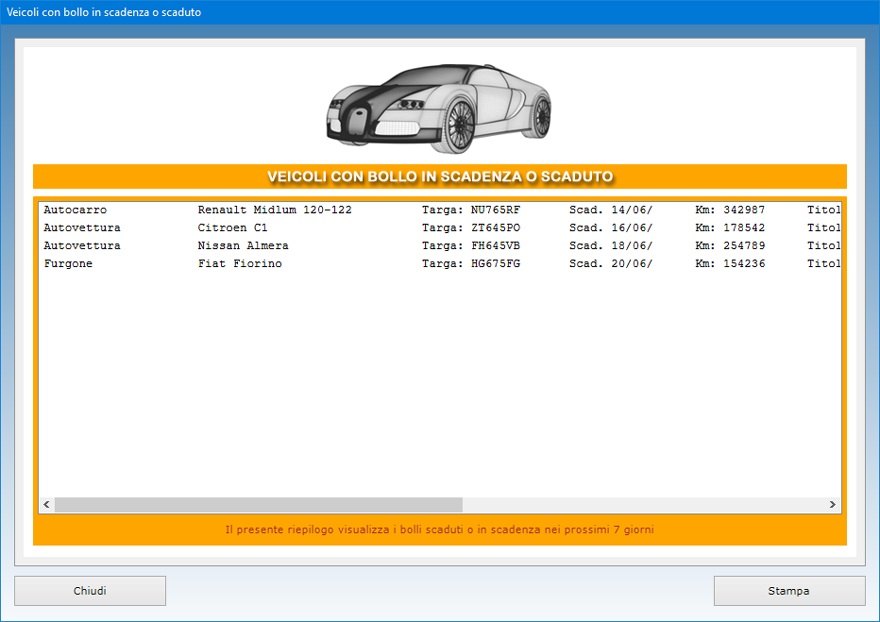
L'app Scadenzario
Manutenzioni consente di tenere sotto
controllo scadenze e appuntamenti giornalieri,
mensili o annuali dei veicoli da revisionare o da
riparare e di essere avvertiti al sopraggiungere
della data. Le scadenze da gestire potrebbero
riguardare gli interventi di manutenzione ordinaria o
straordinaria sugli automezzi, i pagamenti delle
tasse automobilistiche ma anche qualsiasi
appuntamento preso con i clienti della propria
azienda.
Una volta entrati nella schermata per la gestione
delle scadenze dell'anno, si può provvedere a
compilare una nuova scheda facendo clic sull'icona Nuovo.
Per salvare una scheda, è necessario indicare almeno
la data e l'ora della scadenza, quanti giorni prima
si desidera essere avvisati, il tipo di manutenzione
da effettuare e i dati relativi all'automezzo
associato a quell'evento.
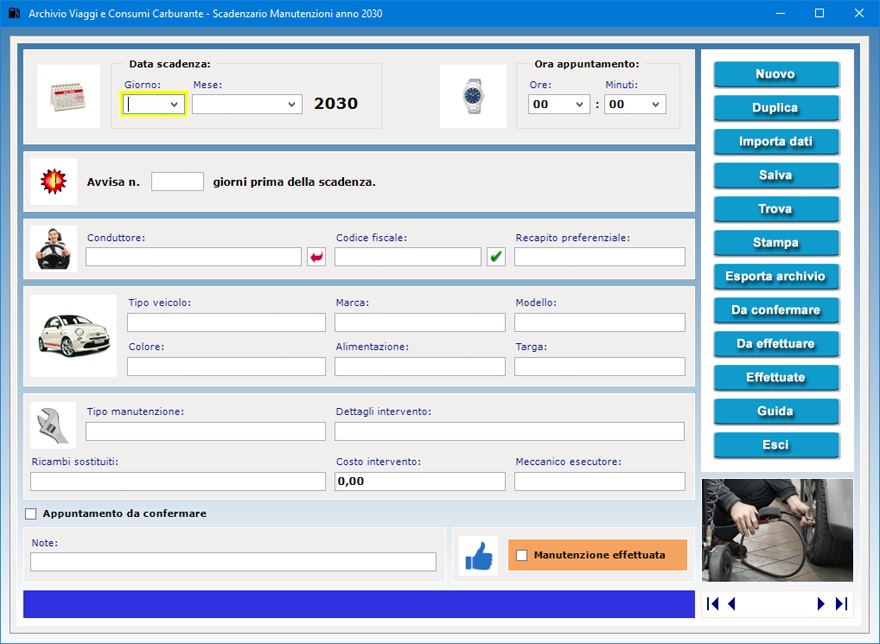
I dati
del conduttore del veicolo abbinato ad una scadenza o
appuntamento (cognome e nome, codice fiscale e
recapito preferenziale) possono essere importati
dall'archivio dei conduttori servendosi del pulsante
contraddistinto da una freccia rossa. E' anche
possibile importare i dati relativi al mezzo da
riparare o revisionare (tipo di veicolo, marca,
modello, colore, tipo di alimentazione e numero di
targa) utilizzando il pulsante Importa dati.
Per ogni scadenza o appuntamento è possibile
stabilire con quanti giorni di anticipo si desidera
essere avvisati. La presenza di appuntamenti
imminenti viene segnalata sia in maniera visiva
attraverso un messaggio informativo, sia in maniera
sonora mediante un segnale acustico che si attiva
automaticamente nel momento in cui si apre la
finestra di lavoro. Per visualizzare l'elenco delle
scadenze o appuntamenti imminenti, basta fare clic
sulla relativa scritta. Il calendario permette,
inoltre, di richiamare le scadenze relative al giorno
o al mese selezionato.

Se si
ha la necessità di inserire in archivio appuntamenti
o scadenze che si ripeteranno nel corso dell'anno,
dopo aver salvato la prima scheda si può sfruttare
la funzione Duplica per trasportare tutti i
dati (ad eccezione della data e dell'ora) in un nuovo
record. A questo punto bisognerà soltanto esprimere
giorno, mese e ora e salvare la nuova scheda.
La casella Appuntamento da confermare va
spuntata per indicare che l'appuntamento preso per la
manutenzione del mezzo è in attesa di conferma. Il
pulsante Da confermare permette di ottenere
il riepilogo degli automezzi con scadenze in sospeso
mostrando anche il nome di ciascun proprietario o
conduttore da contattare con il relativo numero di
telefono.
E' buona norma aggiornare lo scadenzario delle
manutenzioni ogni volta che viene effettuata la
manutenzione di un veicolo mettendo il segno di
spunta sulla casella Manutenzione effettuata
nella scheda dedicata e salvando i cambiamenti.
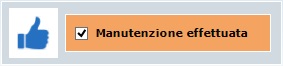
Per
rintracciare nell'elenco la scheda dell'automezzo da
aggiornare, basta immettere il suo numero di targa
nel campo di ricerca, fare clic sul pulsante Trova
e, una volta evidenziato il veicolo nella lista,
selezionarlo con un doppio clic per richiamare i dati
nella finestra di lavoro principale. A questo punto
è possibile spuntare la casella Manutenzione
effettuata e premere Salva per
registrare le modifiche.
E' possibile salvare un numero illimitato di scadenze
o appuntamenti per ciascun giorno. Le scadenze
inserite saranno visualizzate in ordine cronologico
in base alla data e all'ora indipendentemente
dall'ordine con cui l'utente le ha registrate in
archivio. Il pulsante Effettuate visualizza
lo storico delle manutenzioni in archivio e può
essere utile per stampare l'elenco di tutti gli
interventi tecnici eseguiti sui mezzi della propria
azienda in base a scadenze temporali. Il pulsante Da
effettuare visualizza l'elenco di tutte le
manutenzioni non ancora eseguite, sia scadute che
non.
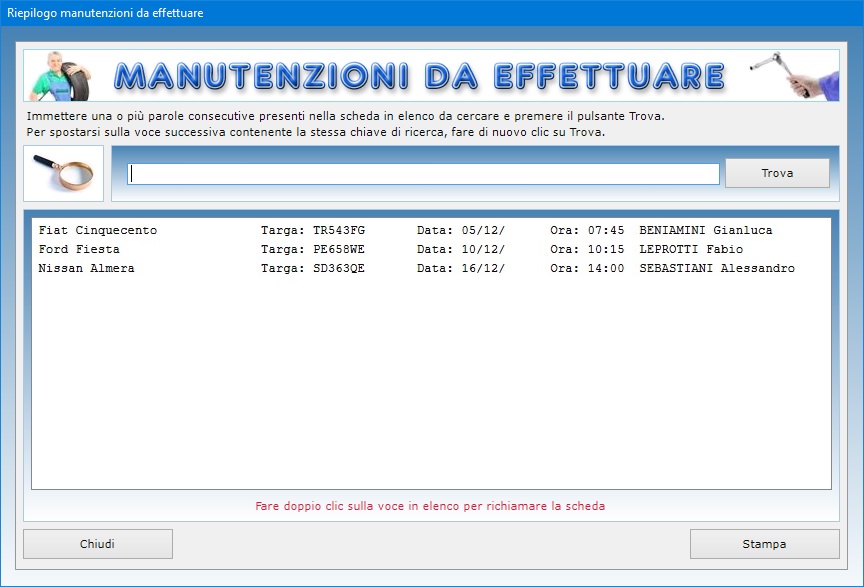
Nello
scadenzario è disponibile una funzione di ricerca
avanzata che consente di creare riepiloghi delle
scadenze utilizzando più criteri di ricerca
contemporaneamente. E' possibile, ad esempio,
visualizzare l'elenco delle scadenze o appuntamenti
relativi ad un mese specifico, con riferimento ad un
determinato mezzo o conduttore, eccetera.
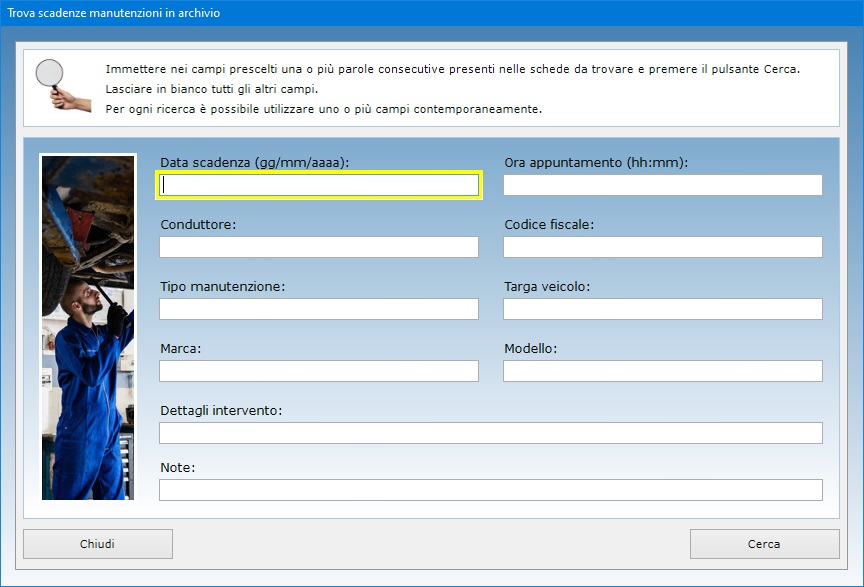
Il
pulsante Esporta archivio consente di
esportare tutte le scadenze in archivio in un foglio
di lavoro di Microsoft Excel.
L'app Registro Viaggi
mette a disposizione un ambiente in cui
annotare i viaggi effettuati da tutti i veicoli del
parco auto al fine di ottenere, per ciascun mezzo, un
riepilogo dei litri di carburante consumati, dei
costi sostenuti per i rifornimenti e dei chilometri
percorsi in un qualsiasi intervallo di tempo
nell'anno selezionato.
L'utente dovrà quindi tenere aggiornato il registro
compilando una scheda ogni volta che un mezzo del
proprio autoparco effettua un viaggio indicando la
data e l'ora di partenza e di arrivo, il luogo di
destinazione, l'itinerario seguito, lo scopo del
viaggio, la marca, il modello e la targa del veicolo
utilizzato, il nome del conduttore e del conduttore
supplementare, l'elenco delle altre persone a bordo,
il numero totale dei viaggiatori e una descrizione
della merce trasportata.
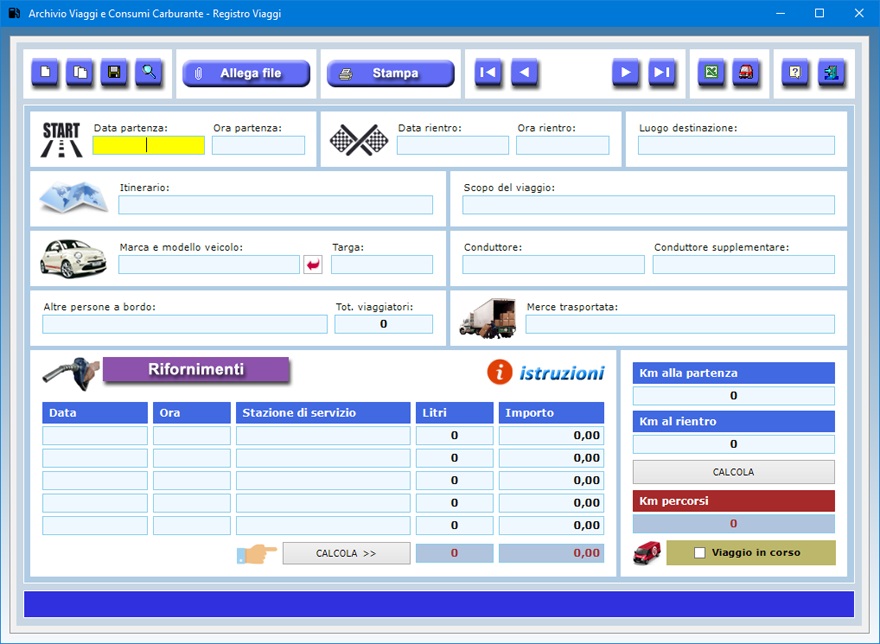
Le
informazioni riguardanti la marca, il modello e la
targa del veicolo possono essere richiamate
dall'archivio del parco automezzi servendosi del
pulsante contraddistinto dall'icona di una freccia
rossa posizionato a destra del campo riservato alla
marca e modello di veicolo.
Per la corretta compilazione della scheda, è
necessario controllare il contachilometri
dell'automezzo sia alla partenza sia al rientro in
sede e riportare il numero dei chilometri negli
appositi campi. Una volta inseriti i dati, si può
calcolare il numero dei chilometri percorsi premendo
il pulsante Calcola.
E' presente una sezione in cui bisogna registrare i
dati riguardanti ogni singolo rifornimento fatto
durante il viaggio per poter calcolare il totale dei
costi di carburante e dei litri consumati. Per ogni
rifornimento effettuato, si può indicare la data e
l'ora, la stazione di servizio, i litri di carburante
e l'importo pagato.
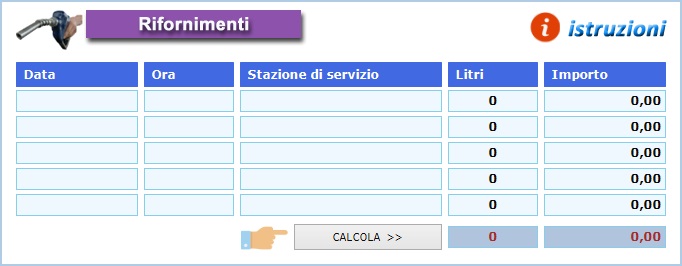
Per
avere l'esatto resoconto dei consumi di carburante e
dei costi sostenuti dall'automezzo nell'arco
dell'intero viaggio dalla partenza al rientro in
sede, bisogna procedere come segue: 1)
accertarsi che il serbatoio dell'automezzo sia pieno
alla partenza. Se non lo fosse, fare il pieno di
carburante senza prendere nota dei litri e del
relativo costo; 2) ogni volta che ci si
ferma durante il tragitto per rifornirsi di
carburante, segnare la quantità di litri immessi nel
serbatoio e l'importo pagato. Come è noto, questi
dati sono riportati sulla colonnina del distributore;
3) al rientro in sede, fare il pieno di
carburante e quindi segnare la quantità di litri e
il relativo costo.
Appare chiaro che la quantità totale di carburante
consumato nell'intero viaggio si ottiene sommando i
litri immessi nel serbatoio a ogni rifornimento,
incluso il pieno effettuato al rientro in sede. In
maniera simile, il costo totale sostenuto è uguale
alla somma degli importi pagati per i singoli
rifornimenti.

Giova
ripetere che, ai fini del calcolo dei consumi di
carburante, è necessario che il serbatoio
dell'automezzo sia pieno alla partenza. Nei viaggi
brevi, in cui non si ha bisogno di fare rifornimento
durante il tragitto, il consumo totale è esattamente
quello del pieno effettuato al rientro in sede.
La casella Viaggio in corso va spuntata per
indicare che il viaggio descritto nella scheda
corrente non è ancora terminato. Per visualizzare il
riepilogo di tutti i viaggi attualmente in corso,
basta premere il pulsante con l'icona raffigurante
una macchina rossa.
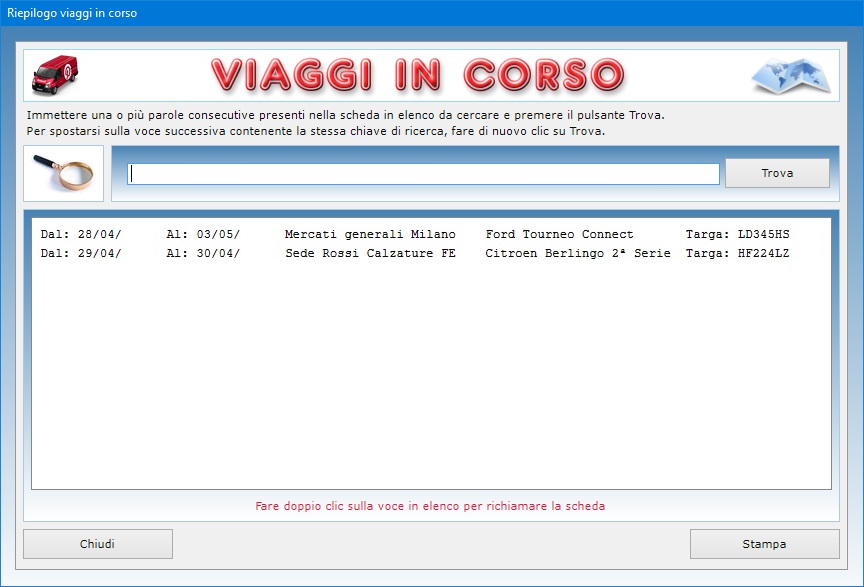
Per
inserire una nuova scheda in archivio bisogna fare
clic sul pulsante Nuovo, compilare i campi
di testo e premere Salva. Si tenga presente
che i campi della data di partenza, del luogo di
destinazione del viaggio, della marca, del modello e
del numero di targa del veicolo sono a compilazione
obbligatoria.
Per aggiornare una scheda esistente, bisogna
richiamarla nella finestra di lavoro, apportare le
modifiche e premere Salva. Per richiamare
una scheda è possibile utilizzare sia la funzione di
ricerca sia le frecce di scorrimento, che consentono
di visualizzare il record precedente o quello
successivo, oppure di posizionarsi in testa o in coda
all'archivio.
Il software consente di trovare le schede in archivio
anche attraverso chiavi parziali, ossia indicando una
o più parole consecutive contenute nei campi
utilizzati come filtri di ricerca. In questo modo, è
possibile, ad esempio, ottenere l'elenco di tutti i
viaggi effettuati da un certo conduttore o da un
determinato veicolo, oppure di tutti quelli verso la
stessa destinazione o riguardanti il trasporto di una
particolare tipologia di merce.
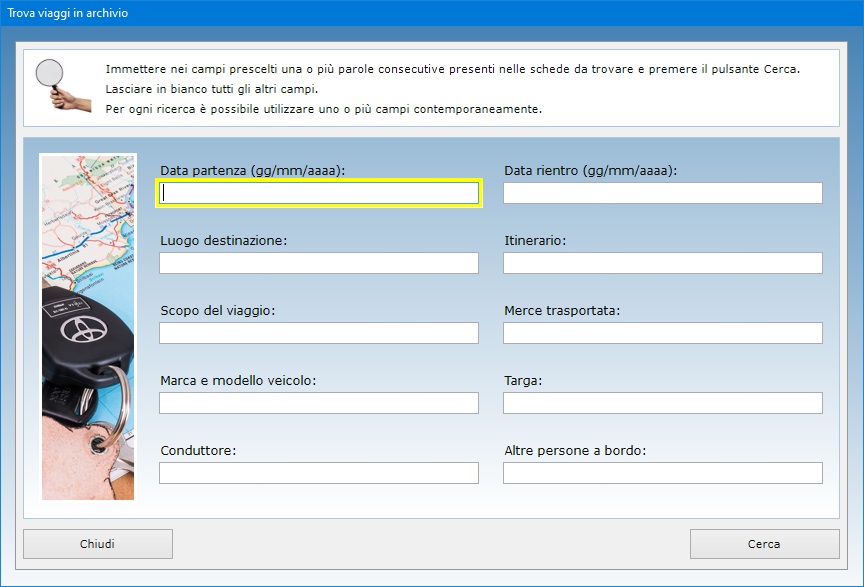
Il
pulsante Duplica è utile se si deve
archiviare la scheda di un nuovo viaggio che ha molti
elementi in comune con quella di un viaggio
registrato in precedenza. A tal fine, è sufficiente
richiamare la vecchia scheda, fare clic su Duplica,
apportare le dovute modifiche nei campi di testo e
premere Salva.

Il
programma permette di allegare a ciascuna scheda file
esterni di qualsiasi genere che potrebbero contenere,
ad esempio, la copia digitale del documento di
trasporto o qualsiasi altra documentazione relativa
al viaggio.
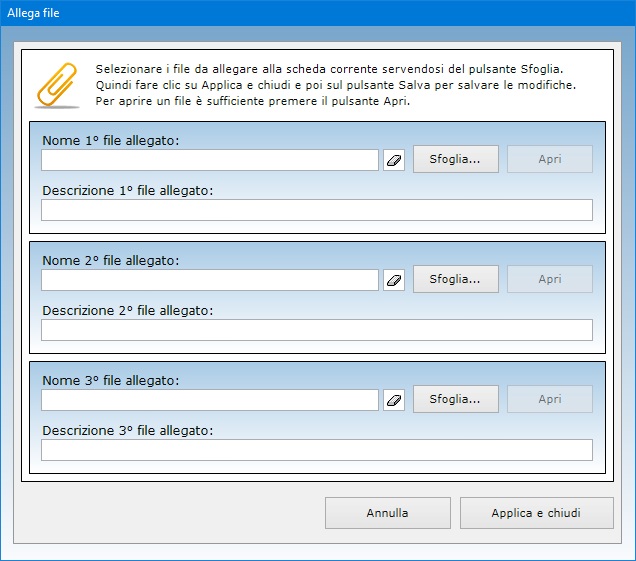
L'intero
registro dei viaggi può essere esportato in un file
di Excel mentre la scheda descrittiva del
singolo viaggio può essere stampata su carta.
L'app Riepilogo consumi carburante e
chilometri percorsi consente di
ottenere il resoconto dei consumi di carburante e dei
chilometri percorsi da un determinato automezzo o da
tutti i veicoli del parco auto in un intervallo di
tempo selezionato dall'utente sulla base dei dati
inseriti nel registro dei viaggi. A tal fine, basta
indicare l'anno solare di interesse, la targa
dell'automezzo, il luogo di destinazione del viaggio,
l'intervallo di tempo relativo al periodo di
interesse e, infine, premere il pulsante Visualizza
riepilogo.
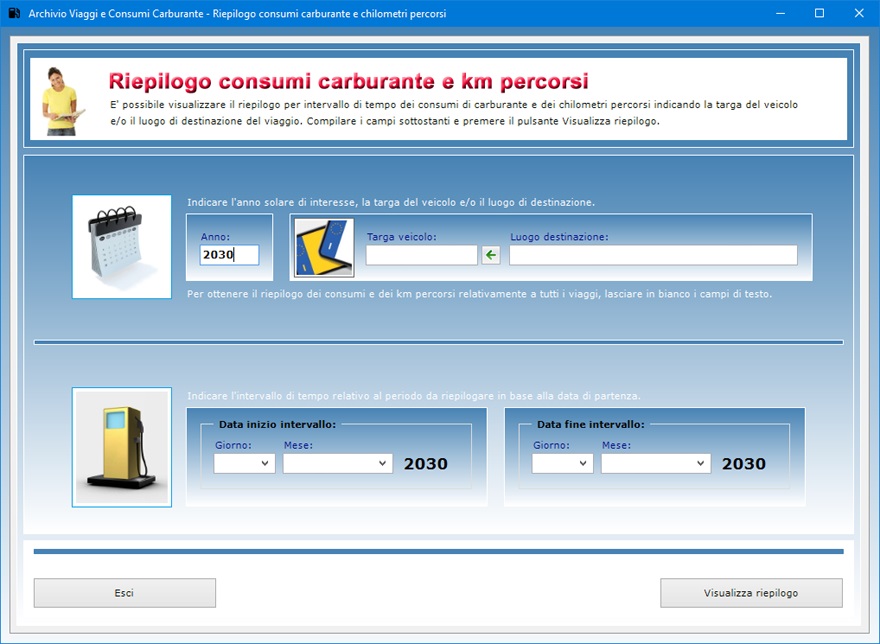
Il
riepilogo che si ottiene mostra, per ciascun viaggio
effettuato, la data di partenza e quella del rientro
in sede, il luogo di destinazione, la marca e il
modello del veicolo, il numero di targa, i litri di
carburante consumati, i chilometri percorsi e il
costo sostenuto.
In calce al riepilogo, compaiono la somma dei litri
di carburante consumati, il numero complessivo dei
chilometri percorsi e il totale dei costi di
carburante tenendo conto di tutti i viaggi elencati
nei risultati di ricerca, unitamente a un promemoria
dell'intervallo di tempo selezionato.
Se si desidera visualizzare il riepilogo relativo a
tutti i mezzi del parco auto, bisogna selezionare
solo l'intervallo di tempo e lasciare in bianco i
campi della targa del veicolo e del luogo di
destinazione del viaggio.
Si capisce che il campo "Targa"
presente nel registro dei viaggi è molto importante
ai fini della creazione dei riepiloghi parziali, dal
momento che serve a ottenere resoconti in base al
singolo mezzo.
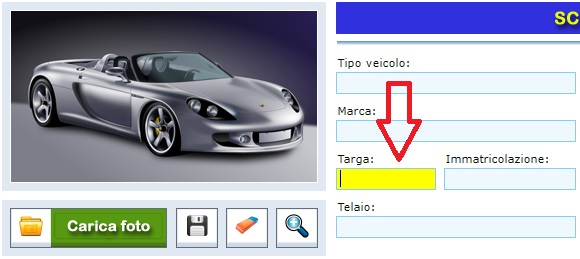
Il
pulsante Stampa riepilogo permette di
ottenere su carta l'elenco delle schede dei viaggi
visualizzato in quel momento.
Il software può essere usato anche in una rete
locale se si ha necessità di condividere gli
archivi fra più postazioni di lavoro. L'acquisto di
una singola licenza autorizza l'utente ad installare
il programma su tutte le macchine di sua proprietà.
Archivio Viaggi e Consumi Carburante
può essere utilizzato anche su chiavetta USB.
A tal fine, basta copiare la cartella del programma
su pen-drive e fare doppio clic sull'icona
dell'applicazione per eseguirla. La copia della
cartella su dispositivo esterno è anche il metodo
più veloce per effettuare il backup di
tutti gli archivi.
L'accesso al software è protetto da una password
aggiornabile dall'utente che può essere cambiata
tutte le volte che si desidera. Per il primo accesso
al programma, bisogna utilizzare la parola chiave "autenticazione"
(scritta senza le virgolette).
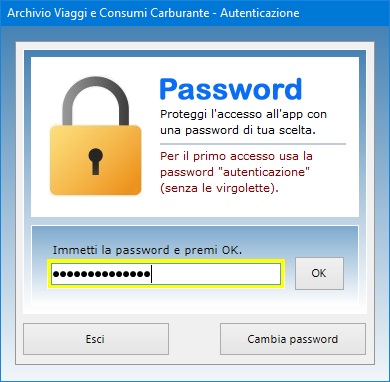
Archivio
Viaggi e Consumi Carburante è quindi
il programma ideale per tutte le ditte che dispongono
di un autoparco aziendale, permettendo di gestire le
manutenzioni ordinarie e straordinarie dei mezzi,
calcolare i chilometri percorsi e i consumi di
carburante, essere avvisati quando sta per scadere il
bollo, la revisione, l'assicurazione, il tagliando e
ogni altra scadenza. L'utente resterà piacevolmente
sorpreso nel constatare come il software richieda
tempi di apprendimento praticamente nulli.
|